这篇教程Photoshop调色调出冷色逆光效果图的外景婚纱照片写得很实用,希望能帮到您。
效果图并不是都是红褐色,背景部分保留了一些中性青蓝色,这样画面不会显得单一,同时还可以增加图片的层次感,喜欢的朋友让我们一起来学习吧。最终效果 
原图 
1、打开原图素材大图,按Ctrl + J 把背景图层复制一层,混合模式改为“正片叠底”,按住Alt键添加图层蒙版,用透明度为20%左右的柔边白色画笔把底部需要变暗的区域涂暗,如下图。 
2、创建色相/饱和度调整图层,对黄色、绿色、青色进行调整,参数设置如图2 - 4,效果如图5。这一步把图片中的黄绿色快速转为中性红褐色,并降低青色饱和度。 



3、按Ctrl + Alt + 2 调出高光选区,按Ctrl + Shift + I 反选得到暗部选区,然后创建曲线调整图层,对RGB、红、绿、蓝通道进行调整,参数设置如图6,效果如图7。这一步增加暗部区域明暗对比,并给暗部增加蓝红色。 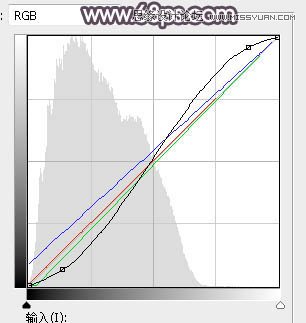

Photoshop制作黑白风格的铅笔画效果图
Photoshop给草地女孩照片添加甜美逆光效果教程 |

